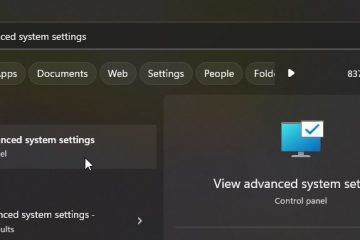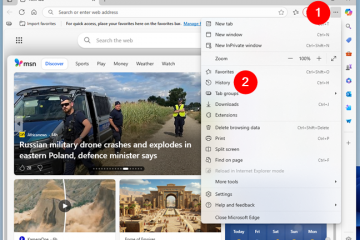Windows 11 rulează multe servicii de fundal. Unele sunt esențiale pentru sistemul de operare, în timp ce altele sunt legate de caracteristici pe care nu le utilizați niciodată. Fiecare are un pic de putere de memorie și procesare, iar unii chiar trimit sau primesc date în liniște în fundal. Deși Windows 11 este suficient de inteligent pentru a începe multe servicii doar atunci când sunt necesare, totuși aveți opțiunea de a prelua controlul și de a opri cele pe care nu doriți să le rulați. Setarea serviciilor inutile pentru manual sau dezactivarea acestora poate reduce activitatea de fundal și poate face sistemul dvs. un pic mai receptiv. Cu toate acestea, acesta este un lucru pe care ar trebui să-l faci doar cu multă îngrijire, deoarece oprirea serviciilor greșite te-ar putea face să pierzi funcțiile de care depindeți. În acest ghid, vă voi arăta ce servicii Windows 11 sunt sigure pentru a dezactiva, explica ce face fiecare și vă vor spune cea mai sigură setare de pornire pentru aceasta. Fără a mai pierde timp, să începem:
ce ar trebui să știți înainte de a schimba modul în care începe serviciile Windows 11
Înainte de a face modificări, este important să creăm un punct de restaurare a sistemului. Dacă ceva nu mai funcționează după ce reglați un serviciu, puteți reveni la starea anterioară fără dureri de cap. Dacă nu știți cum să faceți asta, consultați acest ghid: ce este restaurarea sistemului și 4 moduri de a-l utiliza.
De asemenea, asigurați-vă. Acestea sunt abilități de bază de care aveți nevoie pentru a evita problemele nedorite. Pentru mai mult ajutor, puteți citi acest ghid pentru a înțelege dependențele de servicii.
Serviciile enumerate mai jos fac parte din Windows 11 din 2025. Este posibil să nu le vedeți pe toate pe computer, deoarece unele sunt incluse doar în ediții specifice (cum ar fi Pro sau Enterprise) sau sunt disponibile numai dacă aveți anumite hardware. le puteți dezactiva fără a vă distruge experiența de calcul sau a face ca sistemul dvs. să se prăbușească. I recommend that you read everything below before making any decisions:
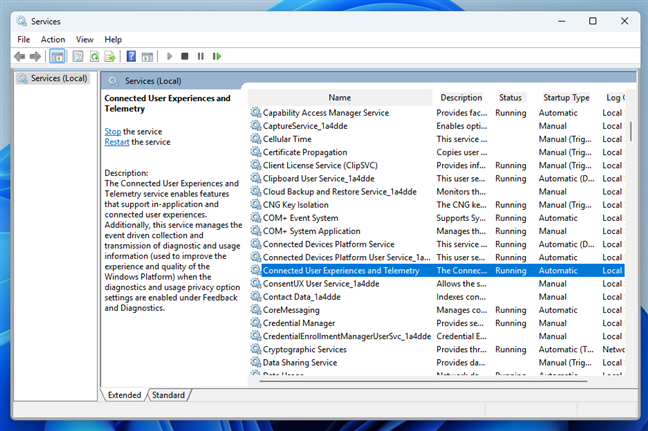
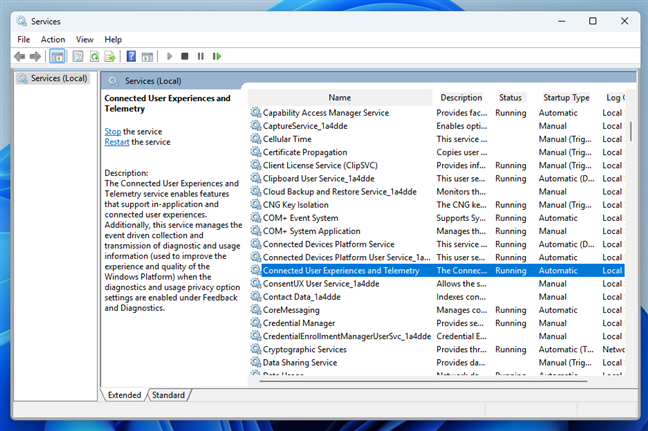
Servicii din Windows 11
Alljoyn Router Service : permite Windows să comunice cu internetul din apropiere de dispozitivele care folosesc alljoyn. Cu excepția cazului în care aveți dispozitive care se bazează pe acest lucru, îl puteți seta la manual . AssignAccessManager Service : utilizat pentru modul KioSK, care blochează un dispozitiv la o singură aplicație. Dacă nu utilizați această caracteristică, o puteți seta la manual sau dezactivat . Serviciul de criptare a unității Bitlocker : gestionează Bitlocker, criptarea cu disc complet Microsoft. Dacă nu utilizați Bitlocker, este sigur să-l setați pe manual . Bluetooth Audio Gateway Service & Serviciul de asistență Bluetooth & Serviciul de asistență pentru utilizatori Bluetooth : Acestea gestionează dispozitive Bluetooth și caracteristici precum Casile audio. Dacă computerul dvs. nu are Bluetooth, setați aceste servicii la manual . Propagarea certificatului : copiază certificatele de la carduri inteligente la magazinul de certificate Windows. Dacă nu utilizați carduri inteligente, puteți seta acest lucru la dezactivat . Experiențe de utilizator conectate și telemetrie : trimite date de diagnostic și de utilizare la Microsoft. Dezactivarea acesteia oprește colecția de telemetrie. Dacă apreciați confidențialitatea, o puteți seta la dezactivat . Serviciul de politici de diagnostic & Serviciul de diagnostic Gazdă & Gazda sistemului de diagnosticare : Activați depanatorii Windows să detecteze și să rezolve problemele. Dacă nu le utilizați niciodată, puteți seta acestea la manual , dar rețineți că veți pierde diagnosticul automat. descărcat MAPS Manager : permite aplicațiilor precum hărțile hărți offline. Dacă nu utilizați hărți offline, setați-l pe manual . 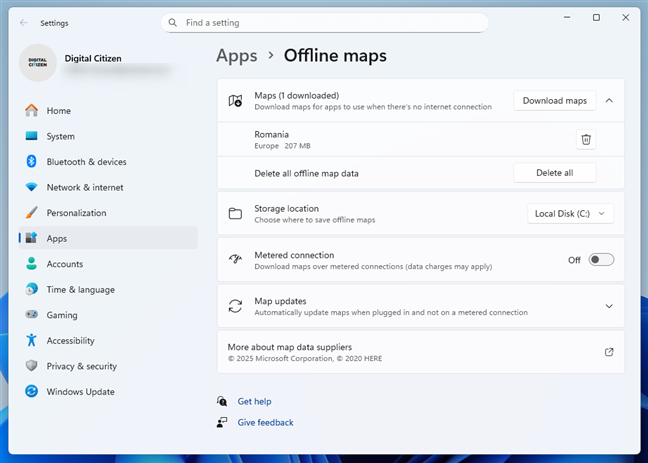
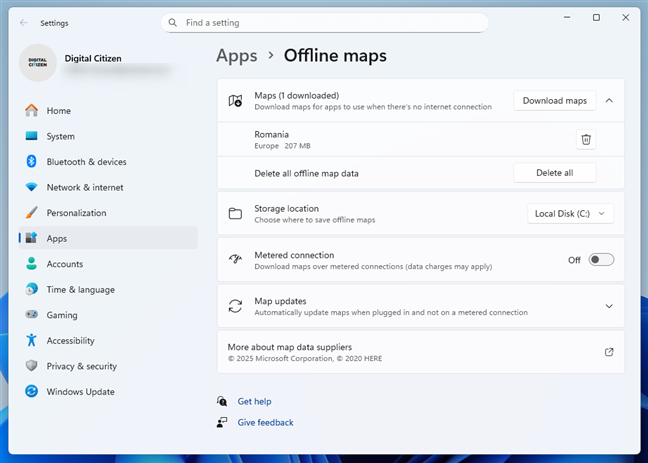
hărți offline în Windows 11
Sistemul de fișiere de criptare: EFS oferă tehnologie de fișiere pentru fișiere. Dacă nu utilizați criptarea fișierelor, setați-l pe manual. Fax: vă permite să trimiteți și să primiți faxuri printr-un modem de fax sau un dispozitiv capabil de fax. Dacă nu utilizați fax, setați-l la dezactivat . Microsoft ISCSI Inițiator Service: ISCSI este un acronim pentru interfața de sistem computer mic-un standard de rețea de stocare bazat pe IP pentru conectarea instalațiilor de stocare a datelor. Permite computerelor client să acceseze date pe distanțe lungi pe centrele de date la distanță, folosind infrastructura existentă (ex. Over LAN, Internet). Dispozitivele ISCSI sunt discuri, casete, CD-uri și alte dispozitive de stocare pe un alt computer în rețea la care vă puteți conecta. Uneori, aceste dispozitive de stocare fac parte dintr-o rețea numită rețea de zonă de stocare (SAN). Cu excepția cazului în care trebuie să vă conectați la dispozitivele ISCSI, setați acest serviciu la dezactivat. Autentificare naturală: un serviciu care folosește informații precum conexiunile de timp, rețea, geolocalizare sau Bluetooth pentru a oferi suport pentru blocare dinamică și deblocarea dispozitivului. Dacă nu intenționați să utilizați astfel de caracteristici, setați-l pe manual. NetLogon: Acest serviciu nu este necesar pe un computer de acasă. Menține un canal sigur între computerul local și controlerul de domeniu pentru autentificarea utilizatorilor. Dacă computerul dvs. nu face parte dintr-un domeniu, setați-l pe manual . Dispozitive conectate la rețea auto-setup: găsește și instalează automat dispozitive de rețea. Dacă nu doriți acest lucru, setați-l pe manual . fișiere offline: cache Files din acțiuni de rețea pentru utilizare offline. Nu este necesar decât dacă utilizați această caracteristică, deci setați-o la dezactivat . controale parentale: utilizate pentru monitorizarea și restricționarea conturilor copiilor. Dacă nu utilizați funcții familiale Microsoft, setați-l pe manual. plăți și manager NFC/SE: gestionează plăți și tranzacții bazate pe NFC. Dacă dispozitivul dvs. nu are NFC, setați-l pe manual. Serviciul telefonic: gestionează starea de telefonie pe dispozitivul dvs. și ar putea fi utilizat de unele aplicații VoIP. Dacă nu utilizați astfel de aplicații, setați-o la manual. imprimare spooler : gestionează joburile de imprimare. If you don’t print and you don’t use virtual printers such as Microsoft Print to PDF, set it to Manual. 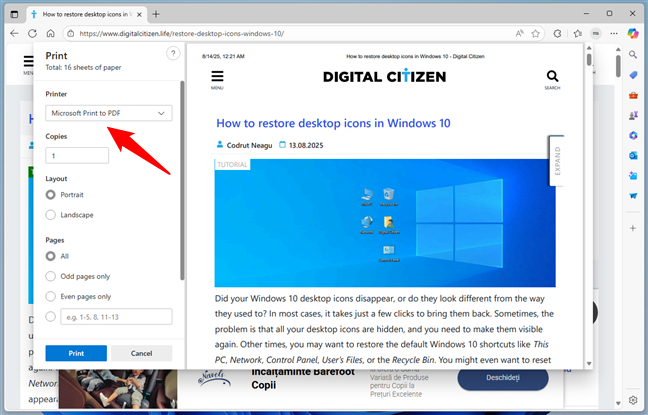
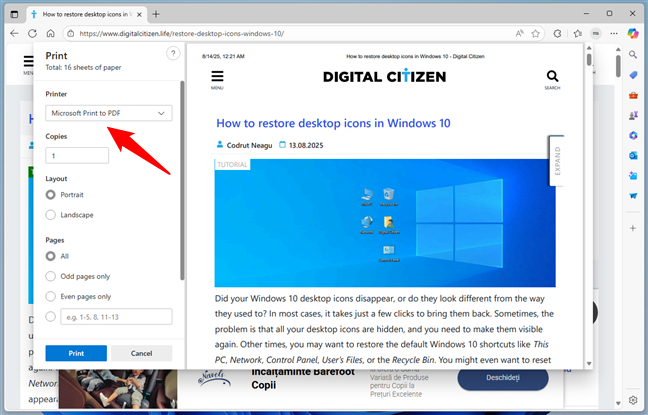
The Microsoft Print to PDF Virtual impr & Servicii de desktop de la distanță Usermode Port Redirector: Activați conexiunile desktop la distanță la computer. Dacă nu utilizați desktop la distanță, setați-le la manual. Registrul de la distanță: permite utilizatorilor de la distanță să acceseze registrul Windows. Este dezactivat în mod implicit și cel mai sigur stânga dezactivat. Serviciul demo cu amănuntul: vă permite să introduceți dispozitivul Windows 11 într-un așa-numit mod de experiență demo de vânzare cu amănuntul. Aceasta este folosită de comercianții care doresc să ofere clienților o demo pentru modul în care funcționează Windows 11. Este îndoielnic că orice utilizator de acasă și-ar dori acest lucru, așa că setați-l pe dezactivat. Serviciu de rutare și acces la distanță: oferă rutare și apelare VPN. Dacă nu le utilizați, setați-l la dezactivat. secundar de conectare: vă permite să rulați aplicații cu acreditări diferite. Dacă sunteți singurul utilizator, setați-l pe manual. card inteligent & Serviciul de enumerare a dispozitivului de carduri inteligente & Politica de eliminare a cardurilor inteligente: cardurile inteligente sunt utilizate din motive de siguranță în organizații mari sau corporații. Utilizatorul tipic de acasă nu are nevoie de aceste servicii care să funcționeze, așa că este sigur să le setați la dezactivat. atingere tastatura și serviciul de panou de scriere de mână: activează tastatura pe ecran și introducerea de scriere de mână. Dacă nu utilizați un ecran tactil, setați la dezactivat , dar rețineți că unele aplicații pot avea nevoie de el, deci manual este mai sigur . 

Tastatura de pe ecran în Windows 11
Windows Connect Now: ajută la conectarea la rețelele wireless folosind WPS. Dacă nu utilizați WPS, setați-l la manual. Serviciul de raportare a erorilor Windows: trimite rapoarte de accidente către Microsoft. Deși dezactivarea acestui serviciu nu afectează computerul dvs. Windows 11, lăsarea acestuia când este nevoie, vă poate ajuta să rezolvați problemele și problemele care apar pe sistemul dvs., căutând soluții disponibile de la Microsoft. Totuși, dacă nu doriți acest lucru, setați-l pe manual . Windows Insider Service: utilizat dacă sunteți înscris în programul Insider. Dacă nu sunteți, setați-l pe dezactivat. Windows Media Player Player Service de partajare a rețelei: este utilizat de Windows pentru a partaja bibliotecile de pe computer cu alți jucători sau dispozitive media din rețeaua dvs. Dacă nu aveți nevoie de el, puteți seta acest serviciu la dezactivat. Windows Mobile Hotspot Service: împărtășește conexiunea la internet prin Wi-Fi. Dacă nu utilizați acest lucru, setați-l pe manual . foldere de lucru: sincronizează fișierele de lucru de la un server corporativ. Dacă nu vă aflați într-un astfel de mediu, setați-l la dezactivat. Xbox Accesorii Management Service & Xbox Live Auth Manager & Xbox Live Game Salvați & Xbox Live Networking Service: utilizat pentru integrarea Xbox și servicii. Dacă nu utilizați funcțiile Xbox prezente în Windows 11, setați-le la dezactivat.
manual sau dezactivat? Care este mai sigur?
În cele mai multe cazuri, cea mai sigură alegere este să setați serviciile inutile la manual . În acest fel, nu vor rula decât dacă Windows are nevoie de ele. dezactivat este cel mai bine rezervat pentru funcțiile pe care sunteți sigur că nu le veți folosi niciodată, acum sau în viitor. Schimbarea tipurilor de pornire a serviciilor poate elibera resurse, dar nu vă așteptați la câștiguri uriașe de performanță, deoarece Windows 11 optimizează deja multe servicii pentru a rula doar atunci când este necesar. Faceți întotdeauna schimbări pe rând și vedeți cum se comportă sistemul dvs. Dacă ceva nu mai funcționează, reveniți acel serviciu la setarea sa anterioară. Și amintiți-vă: dacă aveți îndoieli, nu vă lăsați cu el. Înainte de a merge, sunt curios să știu dacă ați încercat deja să dezactivați oricare dintre aceste servicii pe computerul dvs. Windows 11. Care au funcționat bine pentru tine și ai observat îmbunătățiri? Împărtășește-ți experiența în comentariile de mai jos. Feedback-ul dvs. ar putea ajuta alți cititori să decidă ce servicii să păstreze și care să se oprească.